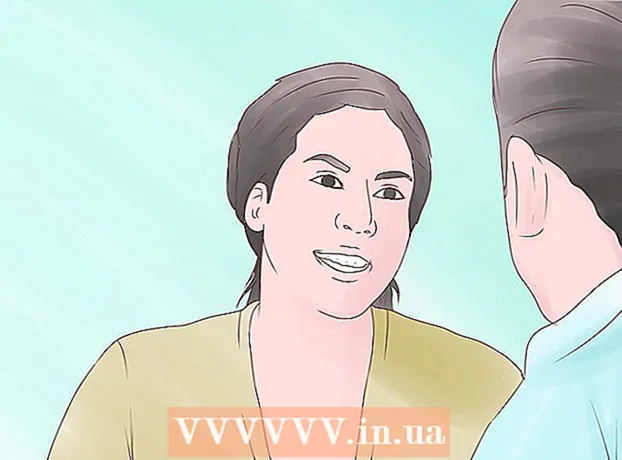Avtor:
Randy Alexander
Datum Ustvarjanja:
4 April 2021
Datum Posodobitve:
1 Julij. 2024

Vsebina
Podobno kot pri večini platform za družabno mreženje tudi Twitter omogoča pošiljanje zasebnih sporočil drugim uporabnikom. Ta pripomoček lahko izkoristite tako na namiznih kot na telefonskih platformah s funkcijo "Sporočila".
Koraki
Metoda 1 od 3: Uporabite aplikacijo Twitter
Dotaknite se aplikacije "Twitter", da odprete stran računa.
- Če v telefonu niste prijavljeni v Twitter, boste to morali storiti za dostop do računa.

Izberite zavihek "Sporočila" v spodnjem desnem kotu zaslona.- Dotaknite se, da odprete klepet, ki je na voljo na tej strani.
V zgornjem desnem kotu zaslona izberite ikono »Novo sporočilo«. S tem se bo odprl seznam prijateljev, ki se redno obračajo na Twitter.
- Sporočila lahko pošiljate samo ljudem, ki vas spremljajo.

Izberite ime stika uporabnika Twitterja. Ko se njihova imena prikažejo v spustnem meniju, tapnite, da jih dodate v novo sporočilo. Če želite ustvariti sporočilo skupine, lahko dodate več uporabnikov Twitterja.- Vtipkate lahko tudi uporabnikovo uporabniško ime (z uporabo "@ uporabniško ime"), da poiščete njegovo ime.

V zgornjem desnem kotu zaslona izberite "Naprej", da odprete novo okno za sporočila z izbranim imenom stika.
Na dnu zaslona tapnite polje »Začni novo sporočilo«, da vklopite tipkovnico.
Vnesite besedilo v polje za sporočilo. Tako sestavite besedilo sporočila. Če želite poslati sporočilo, se morate dotakniti gumba »Pošlji«.
Tapnite »GIF« ali ikono kamere na levi strani sporočila, da dodate GIF ali fotografijo. Datoteka GIF je oblika animirane slike, medtem ko ikona kamere omogoča objavljanje drugih vrst slikovnih datotek.
Izberite "Pošlji" na desni strani polja za sporočilo, da pošljete sporočilo. Torej ste končali s pošiljanjem neposrednih sporočil! oglas
2. metoda od 3: Uporabite kalkulator
Odprite svoj najljubši brskalnik. Če želite pošiljati sporočila iz Twitterja, se morate najprej prijaviti v svoj Twitter račun.
Dostop Stran na Twitterju. Če ste prijavljeni v Twitter, vas bo to vodilo na domačo stran vašega računa Twitter.
Vnesite podatke za prijavo, vključno s svojo telefonsko številko ali uporabniškim imenom ali e-poštnim naslovom in geslom.
- Po vnosu podatkov v zgornjem desnem kotu zaslona kliknite možnost »Prijava«.
Kliknite zavihek "Sporočila" na vrhu zaslona v skupini zavihkov, ki se začnejo z zavihkom "Domov".
Kliknite »Novo sporočilo«, da odprete okno z imeni pogostih stikov.
- Če želite tem ljudem poslati sporočila, samo kliknite njihovo ime,
V polje na vrhu okna vnesite imena prijateljev s Twitterja. Odprl se bo spustni meni z imenom osebe, ki jo iščete, skupaj z imeni skoraj enakih računov Twitter.
Kliknite ime prijatelja na Twitterju. To bo dodalo priimek v polje "Novo sporočilo"; Ime lahko dodate, če želite hkrati poslati sporočilo več ljudem.
Kliknite "Naprej" v spodnjem desnem kotu zaslona, da odprete okno za klepet, ki vam omogoča sestavljanje sporočila.
Sporočilo sestavite na polju na dnu zaslona. Če želite poslati sporočilo, morate klikniti gumb "Pošlji".
Kliknite »GIF« ali ikono kamere na desni strani polja za sporočila na dnu zaslona, da dodate datoteko GIF ali fotografijo.
Kliknite »Pošlji«, da pošljete sporočilo po sestavi besedila!
- Drug način pošiljanja sporočila je, da obiščete prijateljev račun na Twitterju in pod sliko profila na levi strani zaslona kliknete "Sporočilo".
3. način od 3: Upravljajte neposredna sporočila
Dostop Stran na Twitterju Ali pa odprite aplikacijo za telefon. Na sporočilih, ki so na voljo na zavihku »Sporočila«, lahko izvedete več dejanj.
Odprite arhiv sporočil Twitter, tako da tapnete ali kliknete zavihek »Sporočila« v svoji napravi.
Tapnite ikono kljukice na vrhu menija s sporočili. S tem boste sporočilo označili kot prebrano in obvestila izbrisali iz nabiralnika.
- Ta ikona je na levi strani menija v aplikaciji za telefon, medtem ko je v spletni različici poleg ikone Novo sporočilo.
Dotaknite se ali kliknite, da odprete sporočilo. Nastavitve klepeta lahko spremenite neposredno s strani, kjer je klepet prikazan.
Dotaknite se ali kliknite tri pike, da odprete meni vsakega pogovora.
- Ta ikona je v zgornjem desnem kotu zaslona telefona in računalnika.
Oglejte si možnosti sporočil. Za vsako sporočilo imate na voljo tri priljubljene možnosti:
- »Izklopi obvestila« - izklopite obvestila o novih sporočilih za določen pogovor.
- "Zapusti pogovor" - v pogovoru izbrišite svoje kontaktne podatke. Če uporabite to možnost, vas bo Twitter prosil, da potrdite svojo odločitev, saj bo klepet izbrisan iz mape »Prejeto«.
- "Označi" - Prijavi neželeno pošto. Pri uporabi te možnosti boste pozvani, da izberete »Označi kot neželeno« ali »Označi kot neprimerno«.
Dotaknite se možnosti »Dodaj osebe«, če želite stik dodati v pogovor. To lahko storite samo v mobilni aplikaciji; Če želite v računalniku odpreti skupinski klepet, morate že na začetku ustvariti klepet z več osebami.
- Ko izberete »Dodaj osebe«, se s spustnega seznama dotaknete, da dodate ime stika.
Ko končate, se vrnite na domačo stran Twitterja. Kadar koli se lahko vrnete na zavihek Sporočila, če želite še naprej upravljati sporočila v živo. oglas
Nasvet
- Skupinskemu sporočilu lahko dodate 50 oseb.
- Sporočila v Twitterju so privzeto zasebna.
Opozorilo
- Ne morete stopiti v stik z ljudmi, ki jih niste spremljali z njihove strani profila.
- Običajno ne morete pošiljati sporočil vplivnim računom, kot so znane osebnosti ali politiki.